Sửa lỗi Your computer is low on memory trên windows
Máy tính của bạn đang hoạt động bình thường bỗng đột nhiên hiển thị thông báo Your computer is low on memory. Kèm theo dòng thông báo này, tất cả các ứng dụng của bạn đồng loạt dừng hoạt động. Vậy cách khắc phục lỗi này ra sao, cùng Tech12h.com tìm ra cách khắc phục hiệu quả nhé.
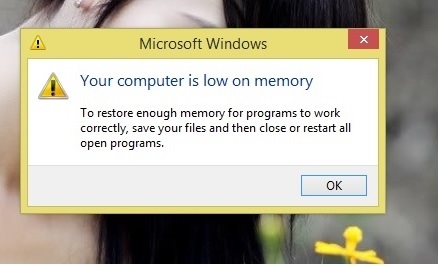
Bố cục bài viết gồm bốn phần:
- Tại sao lại xuất hiện lỗi Your computer is low on memory trên máy của bạn?
- Tắt các ứng dụng chạy ngầm
- Quét Virus, loại bỏ virus và Spyware
- Nâng cấp bộ nhớ Ram cho máy tính của bạn
1. Tại sao lại xuất hiện lỗi Your computer is low on memory trên máy của bạn?
- Đây là lỗi khá phổ biến trên tất cả các phiên bản của hệ điều hành windows. Nguyên nhân của tình trạng này chính là máy của bạn bị thiếu bộ nhớ Ram (hay Ram bị quá tải). Khi bộ nhớ đệm này bị tràn, máy tính không thể tiếp tục xử lý các tác vụ bạn đang sử dụng, dẫn đến tình trạng ứng dụng bị tắt đột ngột.
- Chính vì vậy mà lỗi này thường xuất hiện ở các máy tính có dung lượng Ram thấp (thường là các máy tính đời cũ). Tuy nhiên một số máy có dung lượng Ram cao nhưng vẫn mắc phải tình trạng này. Nguyên nhân nhiều khả năng đến từ việc có quá nhiều ứng dụng và tác vụ chạy ngầm, đó có thể là những ứng dụng không cần thiết hoặc các phần mềm gián điệp gây hại.
Từ những nguyên nhân trên, cùng tìm cách giải quyết cho vấn đề thôi nào.
2. Tắt các ứng dụng chạy ngầm
Các ứng dụng chạy ngầm (như đã nói ở phần trên) là nguyên nhân hàng đầu gây hao hụt Ram hệ thống, trực tiếp hoặc gián tiếp gây ra lỗi Your computer is low on memory. Vậy đầu tiên hãy thử fix lỗi bằng cách dừng hoạt động của các ứng dụng chạy ngầm này. Thực hiện thao tác này bạn còn giúp máy tính của mình tăng tốc nữa đấy.
Cách làm tổng quan: Task manager -> Processes -> Chọn ứng dụng cần tắt -> End task -> tắt giao diện của task manager -> Bạn đã hoàn thành.
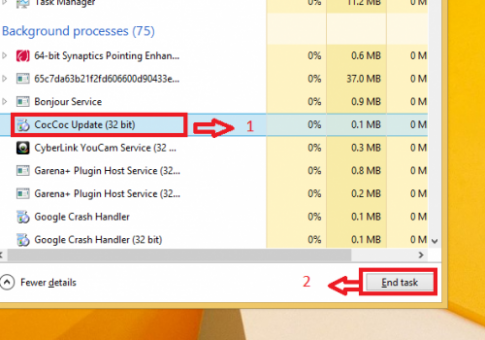
Để được xem hướng dẫn chi tiết bằng hình ảnh và biết thêm thông tin về các ứng dụng chạy ngầm này, hãy xem bài viết này nhé: Hướng dẫn tắt các ứng dụng chạy ngầm trên máy tính đơn giản
3. Quét Virus, loại bỏ virus và Spyware
Nếu máy của bạn có dung lượng Ram cao, 4GB hoặc 8GB mà vẫn mắc phải lỗi trên, nhiều khả năng virus hoặc các phần mềm gián điệp đang làm hao hụt Ram hay tệ hơn là gây gián đoạn trình quản lý ram của bạn.
Loại bỏ Virus và Spyware (phần mềm gián điệp) có thể giúp bạn giải quyết hoàn toàn tình trạng này. Nếu bạn đã có một phần mềm diệt virus chất lượng, hãy mở ứng dụng đó lên và quét toàn bộ máy tính của bạn, sau đó khởi động lại máy để hoàn thành nhé.

Còn nếu bạn chưa có cho mình một phần mềm diệt virus hoàn hảo, hãy lựa chọn một trình diệt virus phù hợp trong các phần mềm ở bài viết sau đây Những phần mềm diệt virus ưu việt cho win 8/8.1
4. Nâng cấp bộ nhớ Ram cho máy tính của bạn
Nếu máy tính của bạn có bộ nhớ Ram nhỏ 1GB, 2GB Ram, trong khi bạn luôn có nhu cầu sử dụng các ứng dụng nặng, hãy nghĩ đến giải pháp lâu dài đó là nâng cấp bộ nhớ Ram. Khi bộ nhớ Ram đươc nâng cấp, bạn sẽ thấy rõ hiệu suất và tốc độ của máy tính của mình được nâng lên đáng kể đấy.

Tuy nhiên, Nâng Ram còn phụ thuộc vào các yếu tố khác của máy như hệ điều hành, Chip xử lý. Ví dụ máy của bạn chạy chip Core I5-4210U, bạn chỉ có thể nâng cấp tối đa Ram của mình lên 8GB, vượt qua ngưỡng này dung lượng Ram còn lại không có tác dụng. Hay nếu bạn sử dụng windows 8, bản 32bits, hệ điều hành chỉ hỗ trợ bạn quản lý tối đa 3,2 GB Ram.
Kết luận: Mong rằng với những cách thức mà mình giới thiệu ở trên đã giúp bạn khắc phục được sự cố Your computer is low on memory trên máy tính của mình. Hãy theo dõi Tech12H.com để biết thêm nhiều thủ thuật thú vị nữa nhé. Cảm ơn đã theo dõi bài viết.
Sửa lỗi Your computer is low on memory trên windows; Fix lỗi Your computer is low on memory trên windows; Chữa lỗi đầy Ram; Chữa lỗi full Ram
Xem thêm những bài khác
Giải bài tập tất cả các lớp học | Những thủ thuật tin học hay |

Bình luận